Configuraciones básicas 09, Utilización de la temperatura de color 1, Utilización de cti 1 – Pioneer PDP-5000EX User Manual
Page 216: Utilización de la gestión del color 1
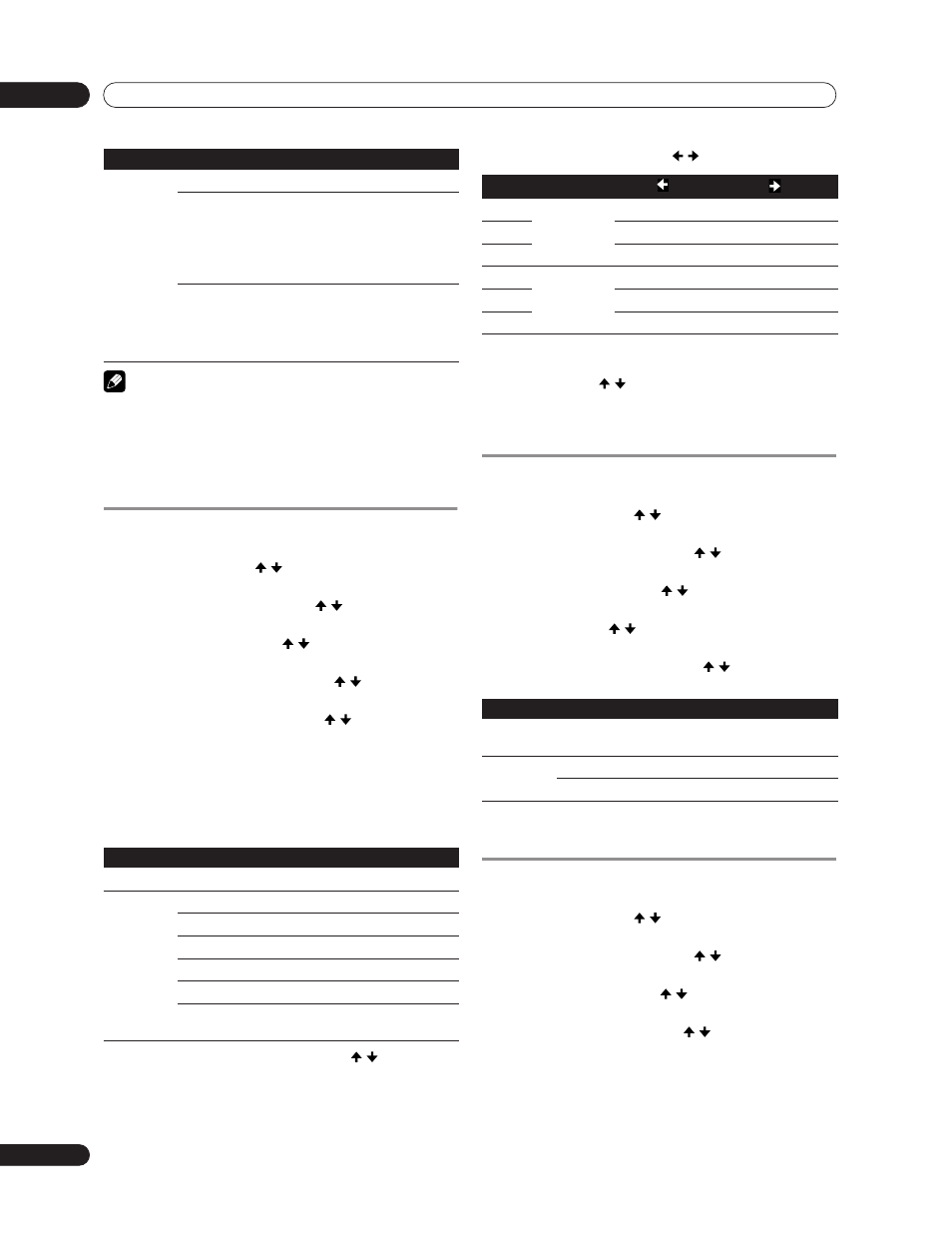
26
Sp
Configuraciones básicas
09
NOTA
• No es posible seleccionar “Estándar” durante la entrada de las
señales 480p, 720p@60 Hz.
• No es posible seleccionar “Avanzado” durante la entrada de las
señales PAL, SECAM, 576i o 1080i@50 Hz.
• No es posible seleccionar “Estándar” ni “Avanzado” durante la
entrada de las señales 576p, 1080p ó 720p@50 Hz.
Utilización de la temperatura de color
1
Pulse
HOME MENU.
2
Seleccione “Imagen” ( / y, a continuación,
ENTER
(ENTER/DISP.)).
3
Seleccione “Ajuste profesional” ( / y, a continuación,
ENTER (ENTER/DISP.)).
4
Seleccione “Detalle color” ( / y, a continuación,
ENTER
(ENTER/DISP.)).
5
Seleccione “Temperatura de color” ( / y, a
continuación,
ENTER (ENTER/DISP.)).
6
Seleccione el parámetro deseado ( / y, a continuación,
ENTER (ENTER/DISP.)).
• Si ha seleccionado un parámetro deseado en este paso,
salte los pasos 7 y 8.
• Puede preferir realizar un ajuste fino. Para hacer esto,
primero seleccione “Manual” y después pulse
ENTER
(ENTER/DISP.) por más de tres segundos. Se visualiza
la pantalla de ajuste manual. Luego, vaya al paso 7.
7
Seleccione un ítem que desee ajustar ( / y, a
continuación,
ENTER (ENTER/DISP.)).
8
Seleccione el nivel deseado ( / ).
• Para realizar el ajuste para otro ítem, pulse
RETURN, y,
a continuación, repita los pasos 7 y 8.
• Puede pulsar / para cambiar inmediatamente un
ítem que desee ajustar.
9
Pulse
HOME MENU, INPUT 1 a INPUT 6 (INPUT) para
salir del menú.
Utilización de CTI
1
Pulse
HOME MENU.
2
Seleccione “Imagen” ( / y, a continuación,
ENTER
(ENTER/DISP.)).
3
Seleccione “Ajuste profesional” ( / y, a continuación,
ENTER (ENTER/DISP.)).
4
Seleccione “Detalle color” ( / y, a continuación,
ENTER
(ENTER/DISP.)).
5
Seleccione “CTI” ( / y, a continuación,
ENTER (ENTER/
DISP.)).
6
Seleccione el parámetro deseado ( / y, a continuación,
ENTER (ENTER/DISP.)).
7
Pulse
HOME MENU, INPUT 1 a INPUT 6 (INPUT) para
salir del menú.
Utilización de la gestión del color
1
Pulse
HOME MENU.
2
Seleccione “Imagen” ( / y, a continuación,
ENTER
(ENTER/DISP.)).
3
Seleccione “Ajuste profesional” ( / y, a continuación,
ENTER (ENTER/DISP.)).
4
Seleccione “Detalle color” ( / y, a continuación,
ENTER
(ENTER/DISP.)).
5
Seleccione “Gestión de color” ( / y, a continuación,
ENTER (ENTER/DISP.)).
Selecciones
Apagado
Desactiva la función PureCinema.
Estándar
Produce imágenes fluidas y vívidas
(específicas para película) detectando
automáticamente la información de imagen
grabada cuando se visualizan imágenes de
DVD o de alta definición (ej., películas) con 24
fotogramas por segundo.
Avanzado
Produce imágenes en movimiento fluidas y de
calidad (como se ve en las pantallas de cine)
convirtiendo a 72 Hz cuando se visualizan
imágenes de DVD (ej., películas) con 24
fotogramas por segundo.
Temperatura de color
Ajusta la temperatura de color, resultando en mejor equilibrio del blanco.
Selecciones
Alta
Blanco con tono azulado
Media-Alta
Tono intermedio entre Alta y Media
Media
Tono natural
Media-Baja
Tono intermedio entre Media y Baja
Baja
Blanco con tono rojizo
Manual
Temperatura del color ajustada según sus
preferencias
PureCinema
Ítem
Botón
Botón
R Alta
Ajuste fino para
partes brillantes
Para rojo más débil
Para rojo más fuerte
G Alta
Para verde más débil
Para verde más fuerte
B Alta
Para azul más débil
Para azul más fuerte
R Baja
Ajuste fino para
partes oscuras
Para rojo más débil
Para rojo más fuerte
G Baja
Para verde más débil
Para verde más fuerte
B Baja
Para azul más débil
Para azul más fuerte
CTI
Proporciona imágenes con contornos de color más claros. CTI son las
siglas de Colour Transient Improvement (Mejora transitoria de color).
Selecciones
Apagado
Desactiva la función CTI.
Encendido
Activa la función CTI.
